tp-link路由器设置PPPoE拨号上网的方法(图文)
通过宽带连接方式拨号上网,这个就是PPPoE拨号上网方式。为了能够让多台电脑能同时上网,我们会使用路由器,这边小编跟大家介绍使用TP-LINK路由器PPPoE拨号上网的设置方法。
设置步骤如下:
1、将宽带线连接到路由器的WAN口,电脑端则连接到路由器的LAN口,一般一个路由器可以同时连接4台电脑。

2、打开浏览器,在地址栏并输入路由器的管理地址tplogin.cn(或192.168.1.1),在弹出的设置管理密码界面中,设置6~15位的管理密码,点击 确定,登录路由器管理界面。如果已经设置管理密码,请直接输入管理密码后进入界面。
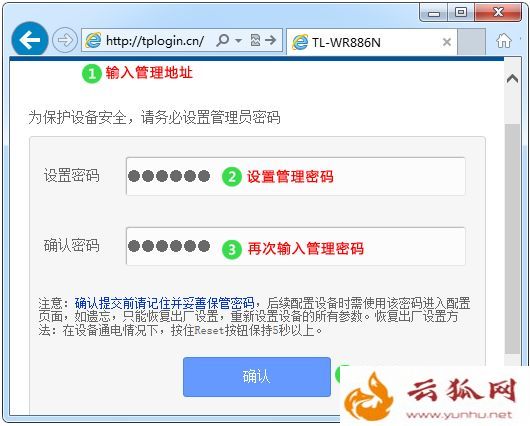
3、进入路由器的管理界面后,点击 设置向导,点击 下一步。
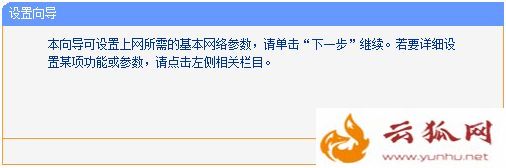
4、上网方式选择 PPPoE(ADSL虚拟拨号) ,点击 下一步。
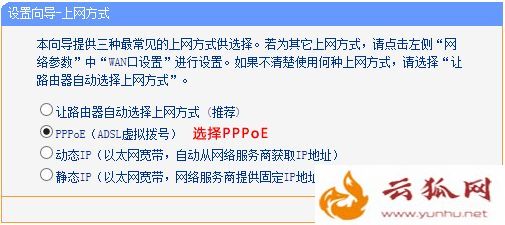
5、在对应设置框填入运营商提供的宽带账号和密码,并确定该账号密码输入正确。
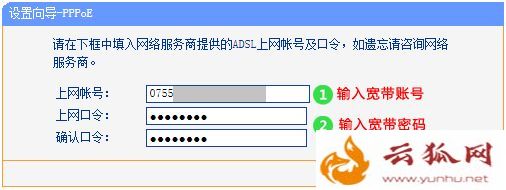
6、SSID 即无线网络名称(可根据实际需求设置),选中 WPA-PSK/WPA2-PSK 并设置 PSK密码,点击 下一步。
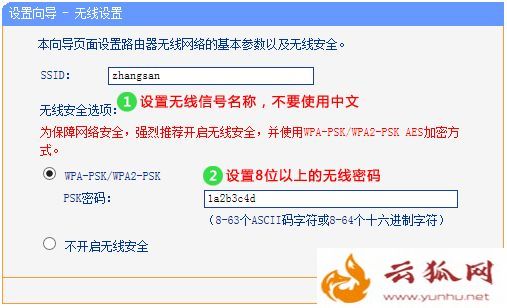
7、点击 重启,设置向导完成。
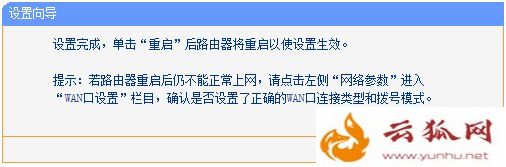
8、重启完成后,进入路由器管理界面,点击 运行状态,查看 WAN口状态,如下图框内IP地址不为0.0.0.0,则表示设置成功。
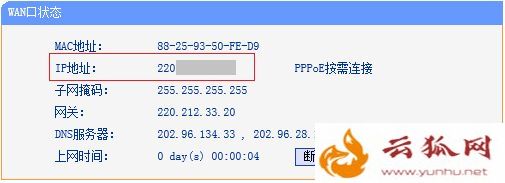
这样设置就完成了,任意一台电脑连接路由器后可以直接打开网页上网,不用再使用电脑上的"宽带连接"来进行拨号了。